کمپنیاں اور کاروبار زیادہ نیٹ ورک پر انحصار کرتے جارہے ہیں۔ یہ سب ڈیجیٹل دنیا کی وجہ سے ہے اور آن لائن موجودگی آپ کے کاروبار پر کتنا اثر ڈال سکتی ہے۔ آن لائن موجودگی دنیا بھر کے صارفین کو راغب کرتی ہے جس کے نتیجے میں مالی اور صارف کی بنیاد کو فروغ ملتا ہے۔ دنوں میں نیٹ ورک کو برقرار رکھنا ایک مشکل کام ہوتا تھا کیونکہ آپ کو دستی طور پر کرنا ہوتا تھا اور دور سے نہیں۔ تاہم ، ٹیکنالوجی میں اپ گریڈ اور جدید ٹولز کی ترقی کا شکریہ ، جو ہمارے پیچھے ہے۔ نیٹ ورک کو برقرار رکھنے کے ل you ، آپ کو اپنے نیٹ ورک سے جڑے ہوئے آلات کو ٹریک کرنا ہوگا۔ یہ تقریبا ایک ناممکن کام ہوا کرتا تھا ، لیکن اب نہیں۔
صارف کا آلہ ٹریکر
صارف کا آلہ ٹریکر ایک نیٹ ورکنگ ٹول ہے جو سولر ونڈس نے تیار کیا ہے ، جو ایک امریکی کمپنی ہے جو ہائی ٹائر نیٹ ورکنگ اور سسٹم مینجمنٹ ٹولز کی تیاری اور ترقی کے لئے جانا جاتا ہے۔ یوزر ڈیوائس ٹریکر یا UDT کے ذریعہ ، آپ اپنے سسٹم سے جڑے صارف ڈیوائسز کو ٹریک کرسکتے ہیں۔ ایک اور خصوصیت جس کے ساتھ ٹول مرتب کیا گیا ہے وہ ہے پورٹ مانیٹرنگ کی خصوصیت۔ یو ڈی ٹی کا استعمال کرتے ہوئے ، آپ اپنے نیٹ ورک کی بندرگاہوں کی نگرانی کرسکتے ہیں۔ یعنی بندرگاہ کی حیثیت سے متعلق اصل وقت کی معلومات سے باخبر رہ سکتے ہیں ، جس کی خدمت یا صارف بندرگاہ اور اس سے زیادہ استعمال کررہا ہے۔ اگر آپ ٹول کی خصوصیات کے بارے میں مزید جاننا چاہتے ہیں تو ، براہ کرم اس کی طرف جائیں یہ تفصیلی مضمون ہماری سائٹ پر شائع شدہ جو اس کی دوسری مصنوعات کے ساتھ موازنہ کرتا ہے۔
صارف ڈیوائس ٹریکر انسٹال کرنا
یوزر ڈیوائس ٹریکر کو انسٹال کرنے کے ل you ، آپ کو سولر ونڈس اورین انسٹالر ڈاؤن لوڈ کرنا ہوگا۔ آپ سرخی کرکے فائل ڈاؤن لوڈ کرسکتے ہیں یہ لنک . مطلوبہ معلومات فراہم کریں اور پھر کلک کریں ‘ مفت ڈاؤن لوڈ پر آگے بڑھیں ’’۔ ایک بار فائل ڈاؤن لوڈ کرنے کے بعد ، ٹول کو انسٹال کرنے کے لئے نیچے دی گئی ہدایات پر عمل کریں:
- اورین انسٹالر مددگار شروع کرنے کے لئے ڈاؤن لوڈ فائل کو چلائیں۔
- ایک بار جب انسٹالیشن وزرڈ لوڈ ہوجاتا ہے تو منتخب کریں ہلکا پھلکا تنصیب اور یہاں کلک کرکے آپ ٹول کو انسٹال کرنا چاہتے ہیں براؤز کریں . اس کے بعد ، کلک کریں اگلے .
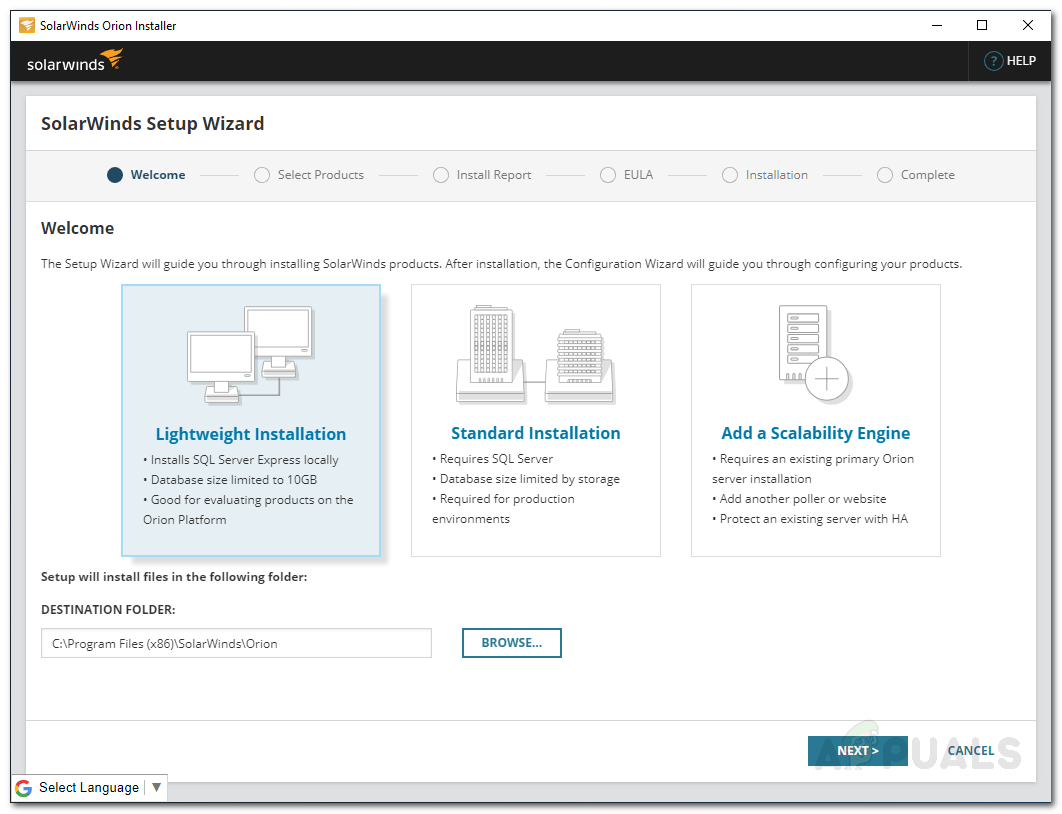
UDT تنصیب
- یقینی بنائیں صارف کا آلہ ٹریکر پر منتخب کیا گیا ہے مصنوعات صفحہ اور کلک کریں اگلے .
- کچھ نظام چیک چلانے کے لئے درخواست کا انتظار کریں۔
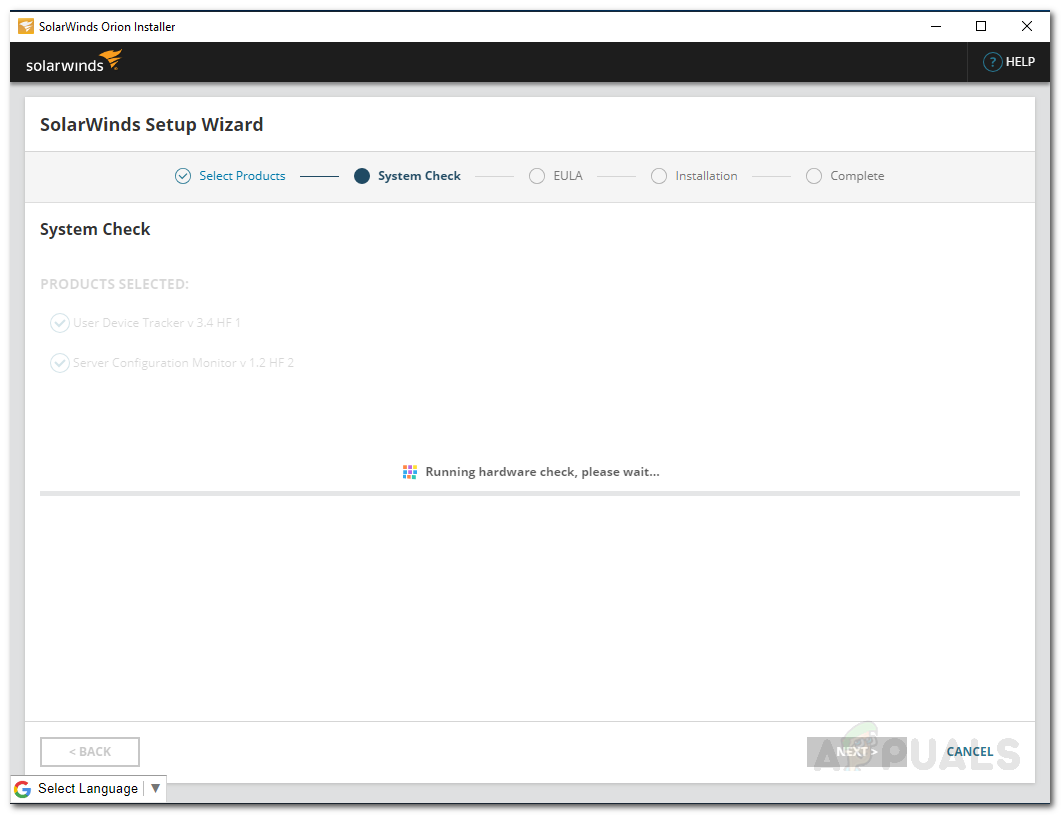
اورین سسٹم چیک
- اس کے بعد ، لائسنس کی شرائط سے اتفاق کریں اور کلک کریں اگلے .
- وزرڈ صارف ڈیوائس ٹریکر کے لئے انسٹالرز ڈاؤن لوڈ کرنا شروع کرے گا اور پھر ٹول کو انسٹال کرے گا۔ اس کے مکمل ہونے کا انتظار کریں۔
- ایک بار جب تنصیب کامیابی کے ساتھ مکمل ہوجائے تو تشکیل وزرڈ خود بخود لوڈ کیا جائے گا۔ کلک کریں اگلے .
- پر سروس کی ترتیبات صفحہ ، کلک کریں اگلے .
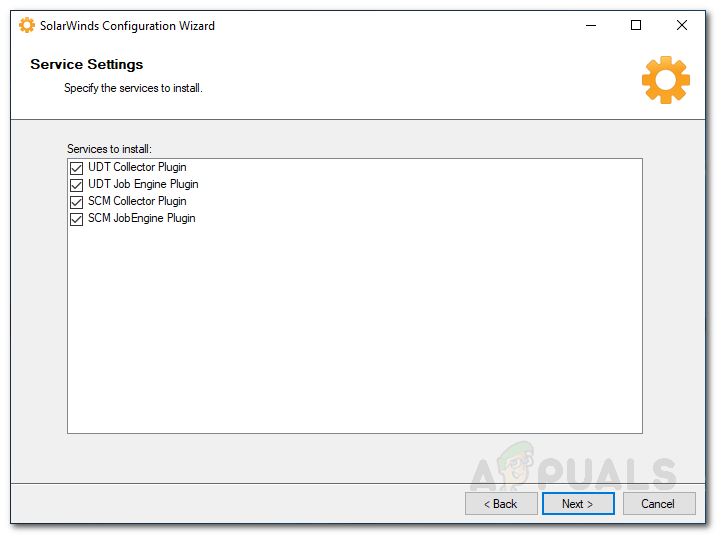
سروس کی ترتیبات
- کلک کریں اگلے دوبارہ اور تشکیل وزرڈ کے مکمل ہونے کا انتظار کریں۔
- اس کے ختم ہونے کے بعد ، کلک کریں ختم .
نیٹ ورکس کی دریافت
آپ کے آلے پر صارف ڈیوائس ٹریکر انسٹال ہونے کے ساتھ ، اب وقت آگیا ہے کہ آپ ویب کنسول میں لاگ ان ہوں اور اپنے نیٹ ورک کو دریافت کریں۔ ایسا کرنے کے لئے ، درج ذیل ہدایات پر عمل کریں:
- کلک کرنے پر ختم پر تشکیل وزرڈ ، آپ کو اشارہ کیا جائے گا ورین ویب کنسول ایک ویب براؤزر پر۔
- پہلے ، یہ آپ سے ایڈمن اکاؤنٹ کے لئے پاس ورڈ بنانے کے لئے کہے گا۔ پاس ورڈ مہیا کریں اور پھر دبائیں داخل کریں .
- اس کے بعد ، پر جائیں ترتیبات> نیٹ ورک کی دریافت .
- اب ، اپنے نیٹ ورک کو دریافت کرنے کے لئے ، پر کلک کریں نئی دریافت شامل کریں .
- ایک بار جب آپ اس پر کلک کریں ، آپ کو لے جایا جائے گا نیٹ ورک سونار وزارڈ جہاں آپ کو چار اختیارات دیئے جاتے ہیں کہ آپ اپنے نیٹ ورک کو کس طرح دریافت کرنا چاہتے ہیں۔ آپ یا تو IP ایڈریس فراہم کرسکتے ہیں ، subnets یا ایکٹیو ڈائریکٹری ڈومین کنٹرولر استعمال کرسکتے ہیں۔ اس کی فراہمی کے بعد ، کلک کریں اگلے .
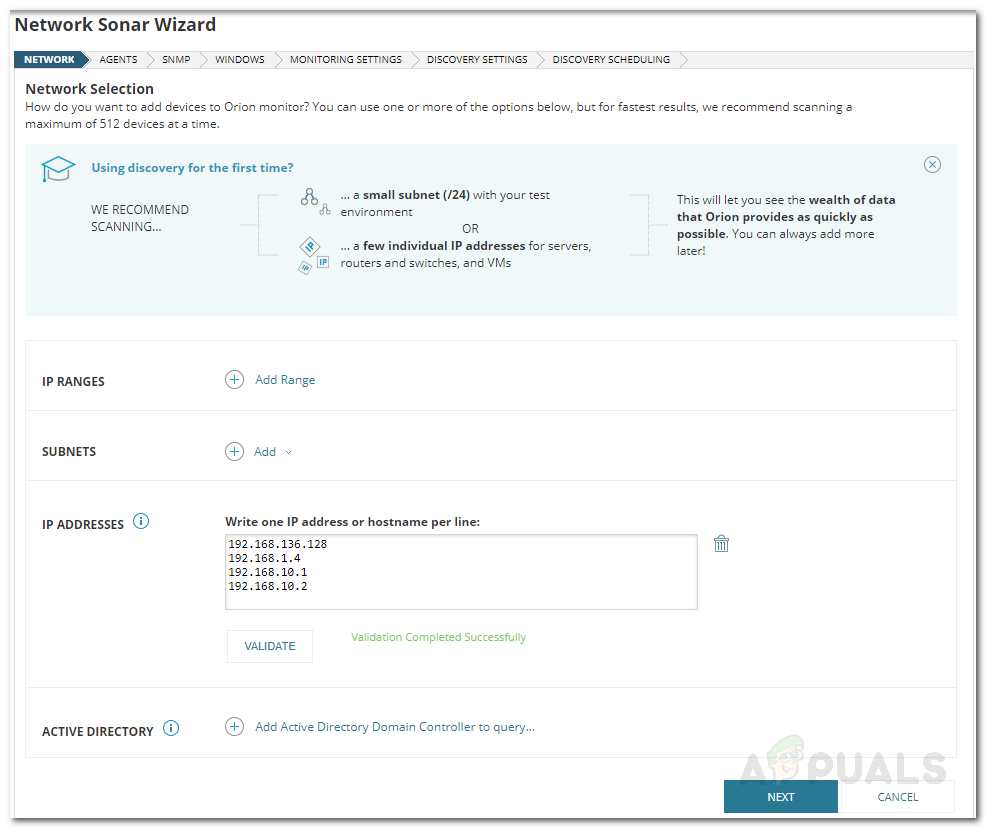
نیٹ ورک کی دریافت
- پر ایجنٹوں ٹیب ، آپ صرف کلک کر سکتے ہیں اگلے .
- کلک کریں اگلے ورچوئلائزیشن اور تشکیل کے انتظام کے صفحات پر۔
- اب ، پر ایس این ایم پی صفحہ ، اگر آپ کسی کو استعمال نہیں کررہے ہیں SNMPv3 کمیونٹی ڈور ، اگلا پر کلک کریں۔ اگر آپ کا کوئی ایک آلات استعمال کرتا ہے SNMPv1 یا SNMPv2 عوامی یا نجی کے علاوہ کمیونٹی کے تار ، کلک کریں اسناد شامل کریں .
- اس کے بعد ، پر ونڈوز ٹیب ، اگر آپ WMI کے قابل ونڈوز آلات کو قابل بنانا چاہتے ہیں تو ، کلک کریں نیا اسناد شامل کریں اور پھر مطلوبہ معلومات فراہم کریں۔ کلک کریں اگلے .
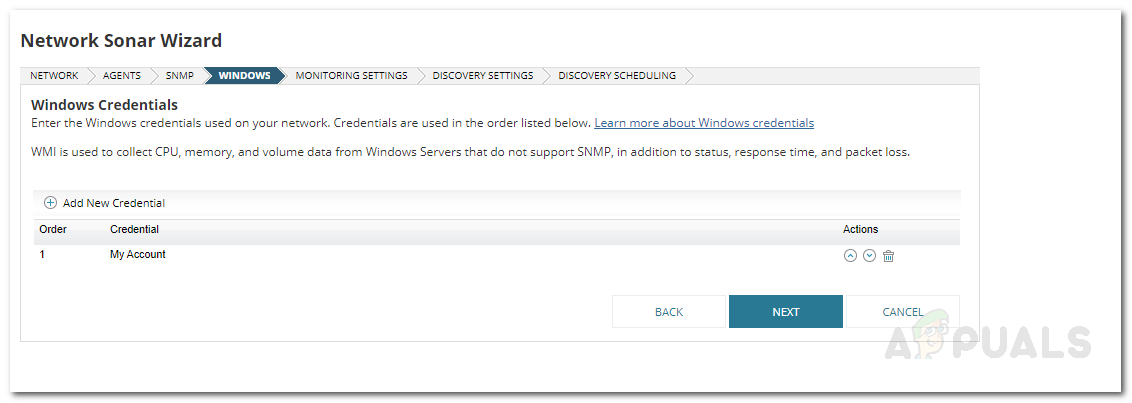
ونڈوز اسناد
- اب ، منتخب کریں WMI کے طور پر پولنگ کا طریقہ اگر آپ دریافت کر رہے ہیں ونڈوز ڈیوائسز . اس کا مطلب یہ نہیں ہے کہ SNMP کو نظرانداز کیا جائے گا ، اس کا مطلب صرف یہ ہے کہ WMI کو ترجیح دی جائے گی۔ بس جاو ' آلات دریافت ہونے کے بعد دستی طور پر مانیٹرنگ مرتب کریں ’منتخب اور اگلا پر کلک کریں۔
- دریافت کو ایک نام دیں دریافت کی ترتیبات اور اگلا پر کلک کریں۔
- کلک کریں دریافت پر دریافت شیڈولنگ دریافت شروع کرنے کے لئے صفحہ
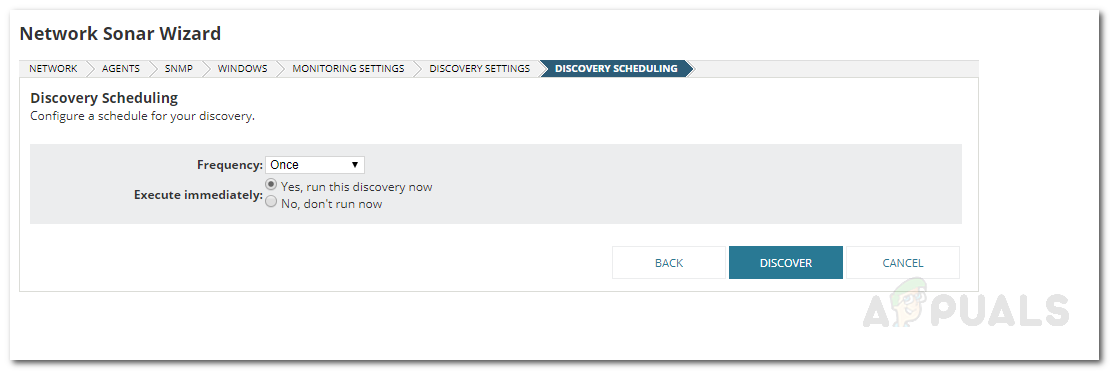
دریافت شیڈولنگ
دریافت شدہ آلات شامل کرنا
اب جب کہ آپ نے نیٹ ورک سونار وزرڈ کا استعمال کرتے ہوئے اپنے آلات تلاش کرلئے ہیں ، آپ کو ان کو یوزر ڈیوائس ٹریکر ٹول میں شامل کرنا ہوگا۔ یہ کرنے کا طریقہ یہاں ہے:
- ایک بار جب نیٹ ورک سونار وزرڈ نے آپ کے نیٹ ورک کی دریافت کرنا ختم کردی تو آپ کو دریافت شدہ آلات کی ایک فہرست میں اشارہ کیا جائے گا۔ ان آلات کو منتخب کریں جن میں آپ شامل کرنا چاہتے ہیں اور پھر کلک کریں اگلے .
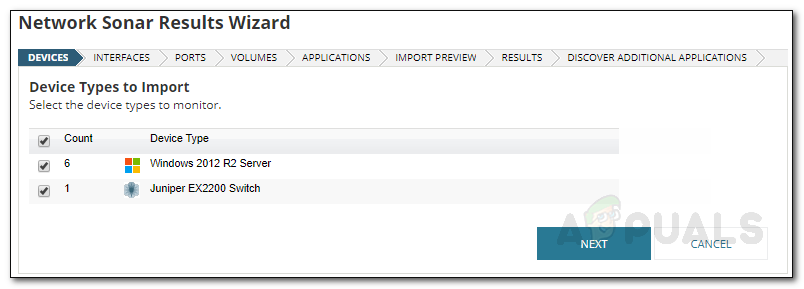
دریافت کے نتائج
- انٹرفیس کی ان اقسام کو منتخب کریں جن کی آپ نگرانی کرنا چاہتے ہیں اور پھر کلک کریں اگلے .
- پر بندرگاہیں صفحہ ، جس بندرگاہ کی نگرانی کرنا چاہتے ہیں اسے منتخب کریں اور کلک کریں اگلے . پہلے سے طے شدہ طور پر ، صرف بندرگاہوں کو منتخب کیا جاتا ہے۔
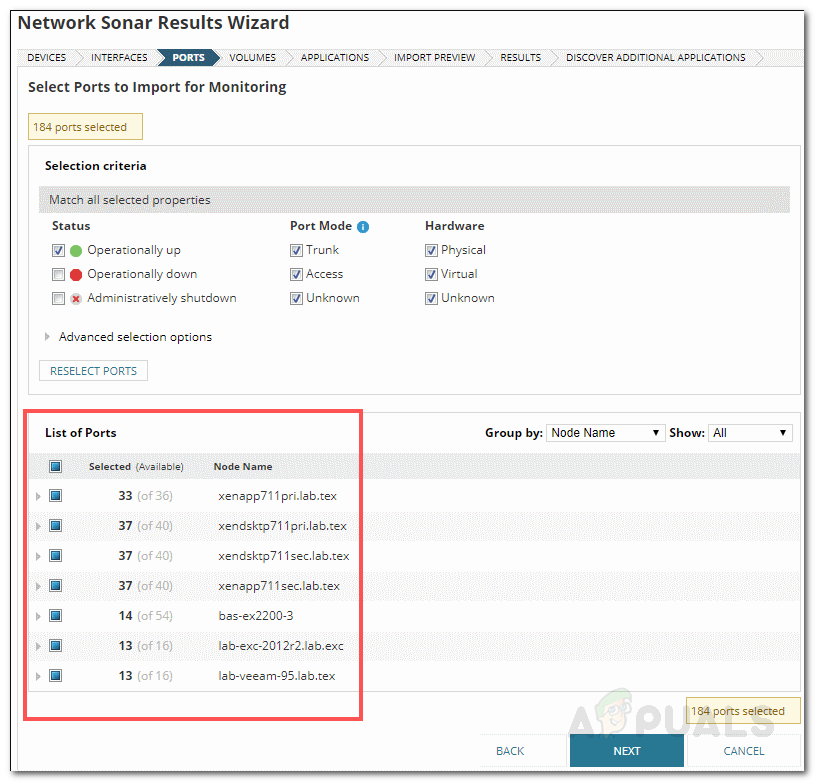
نیٹ ورک سونار کے نتائج مددگار
- منتخب کریں حجم اور استعمال قسمیں اور پھر کلک کریں اگلے .
- درآمد ہونے والے آلات کا پیش نظارہ کریں اور پھر کلک کریں درآمد کریں .
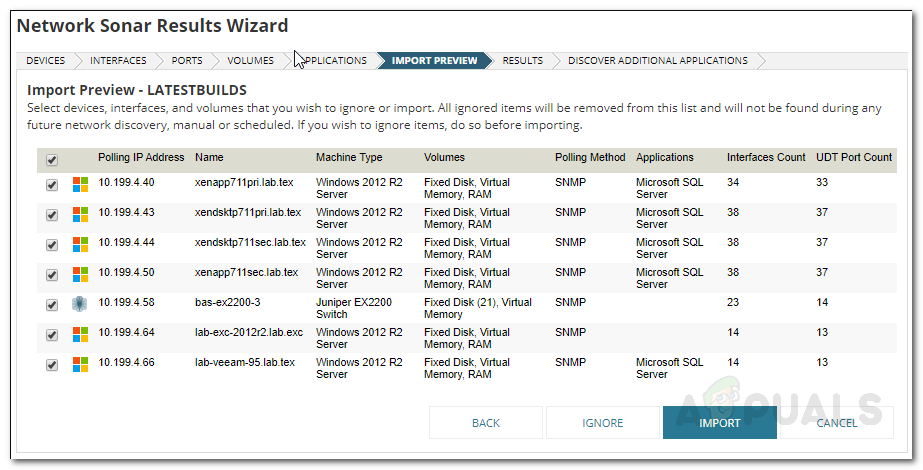
پیش نظارہ امپورٹ کریں
- ایک بار درآمد ختم ہونے کے بعد ، کلک کریں ختم نتائج کے صفحے پر۔
نگرانی کے لئے نوڈس کا انتخاب
اب جب نوڈس کو شامل کیا گیا ہے ، اب وقت آگیا ہے کہ آپ نوڈس کو منتخب کریں جس کی آپ نگرانی کرنا چاہتے ہیں اور ٹریکنگ شروع کرنا چاہتے ہیں۔ یہ کرنے کا طریقہ یہاں ہے:
- ٹول بار میں ، پر کلک کریں ترتیبات> تمام ترتیبات> یو ڈی ٹی کی ترتیبات .
- اس کے بعد ، کلک کریں نوڈس کا انتظام کریں .
- اب ، پر پورٹ مینجمنٹ صفحہ ، منتخب کریں نوڈس سے دکھائیں ڈراپ ڈاؤن مینو نیز ، منتخب کریں ‘ UDT غیر نگران نوڈس ' سے ' کو فلٹر کریں ’ڈراپ ڈاؤن مینو۔
- آپ جس نوڈس کی نگرانی کرنا چاہتے ہیں اسے منتخب کریں اور ’ UDT کے ساتھ نوڈ کی نگرانی کریں ’بٹن۔
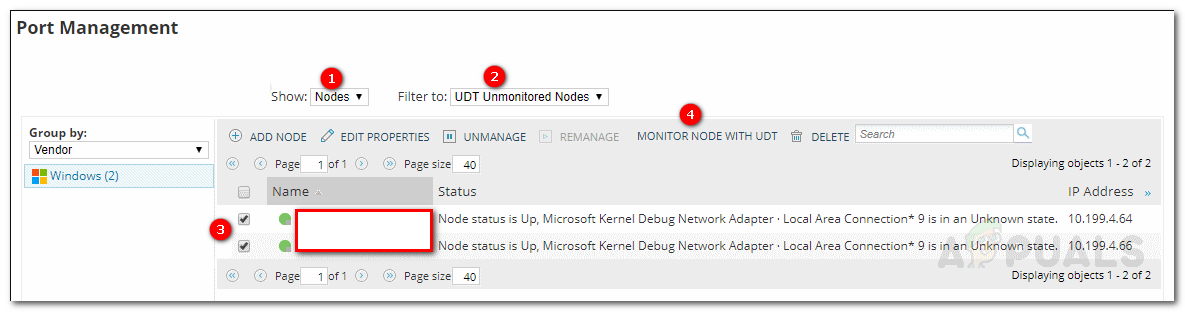
پورٹ مینجمنٹ
- اس کے بعد ، پر جائیں میرا ڈیش بورڈ> ڈیوائس ٹریکر> ڈیوائس ٹریکر کا خلاصہ . نوڈس کو ظاہر ہونے میں کچھ وقت لگ سکتا ہے۔





















